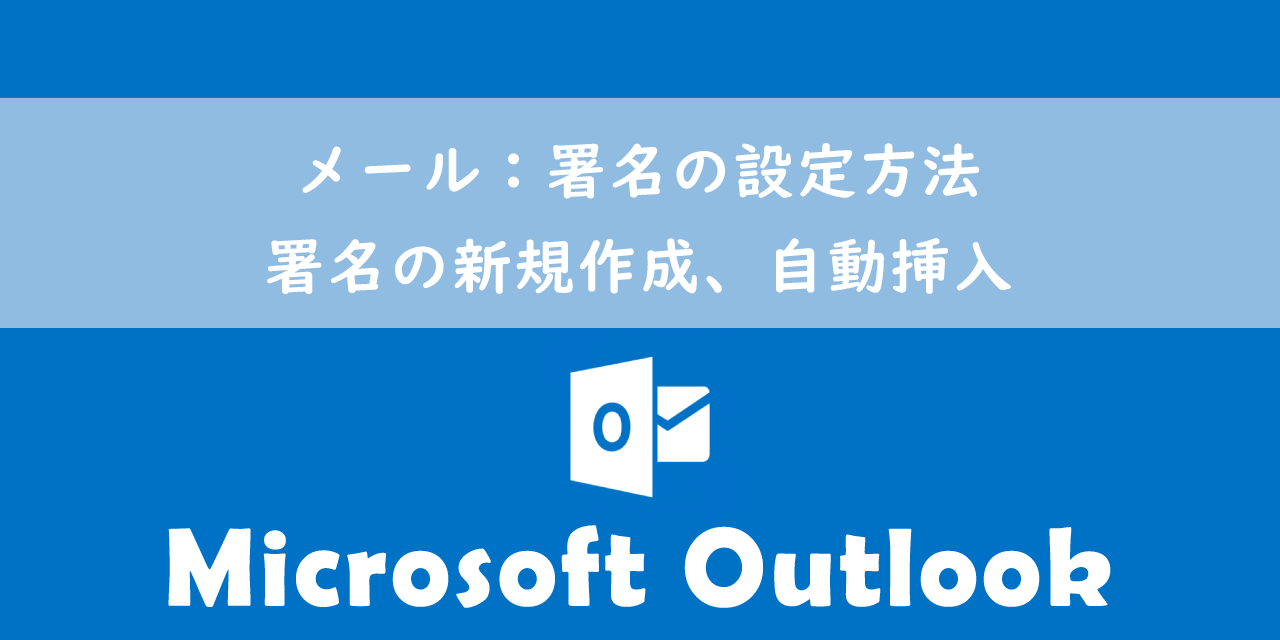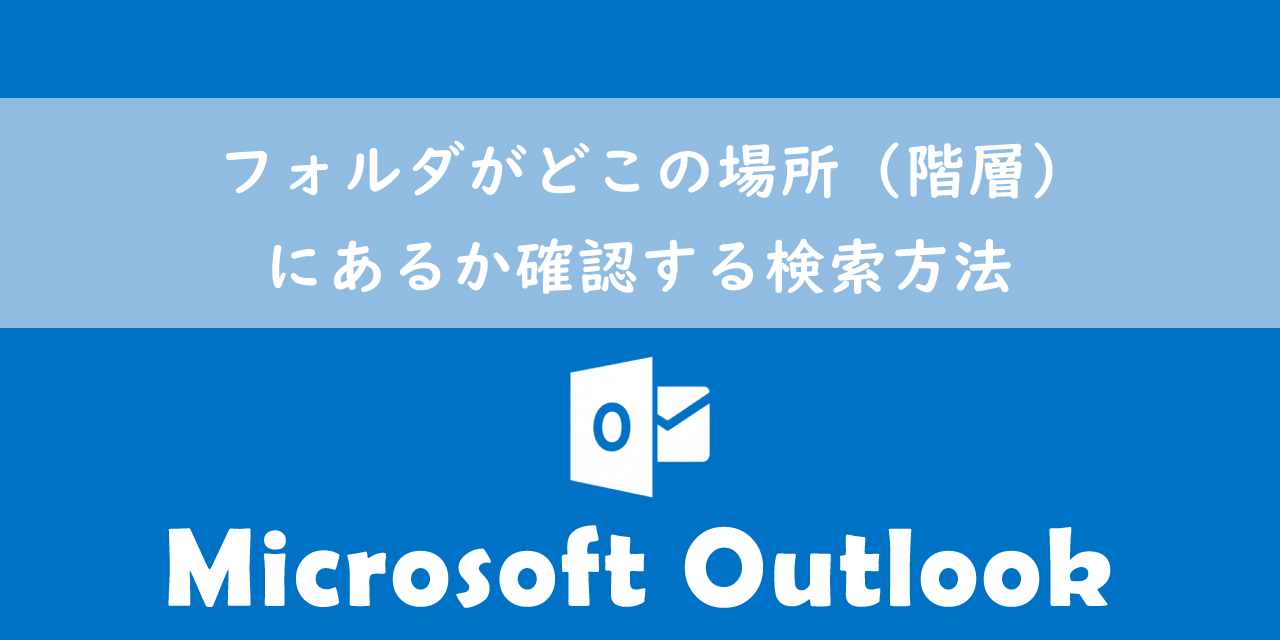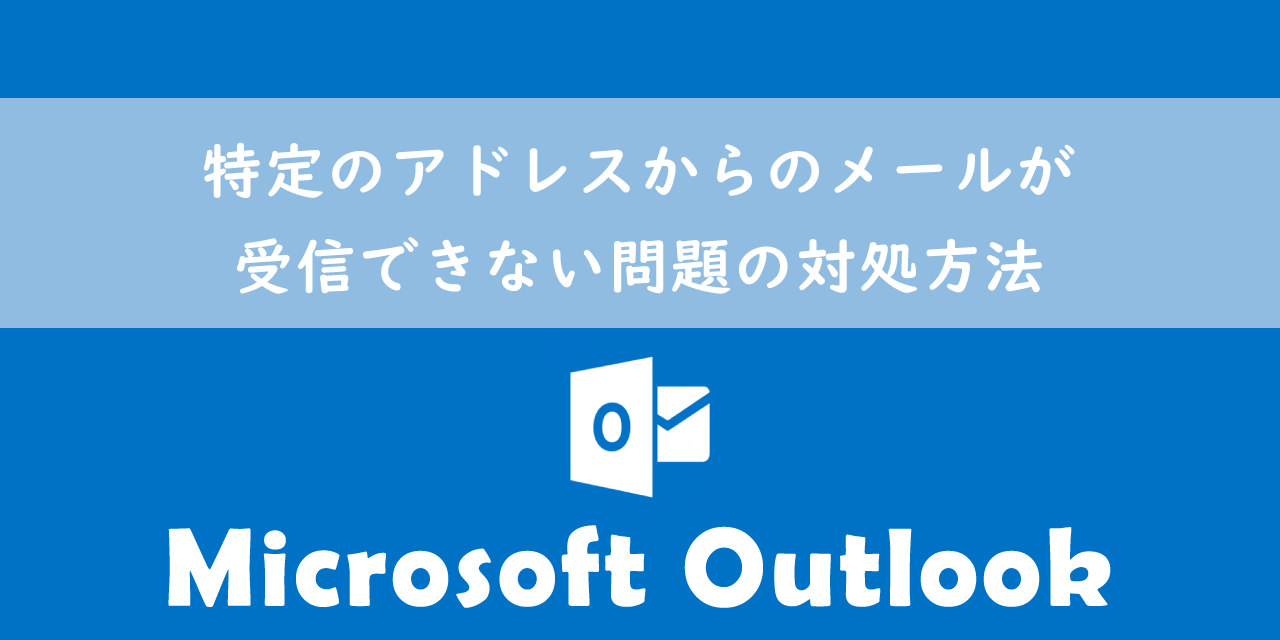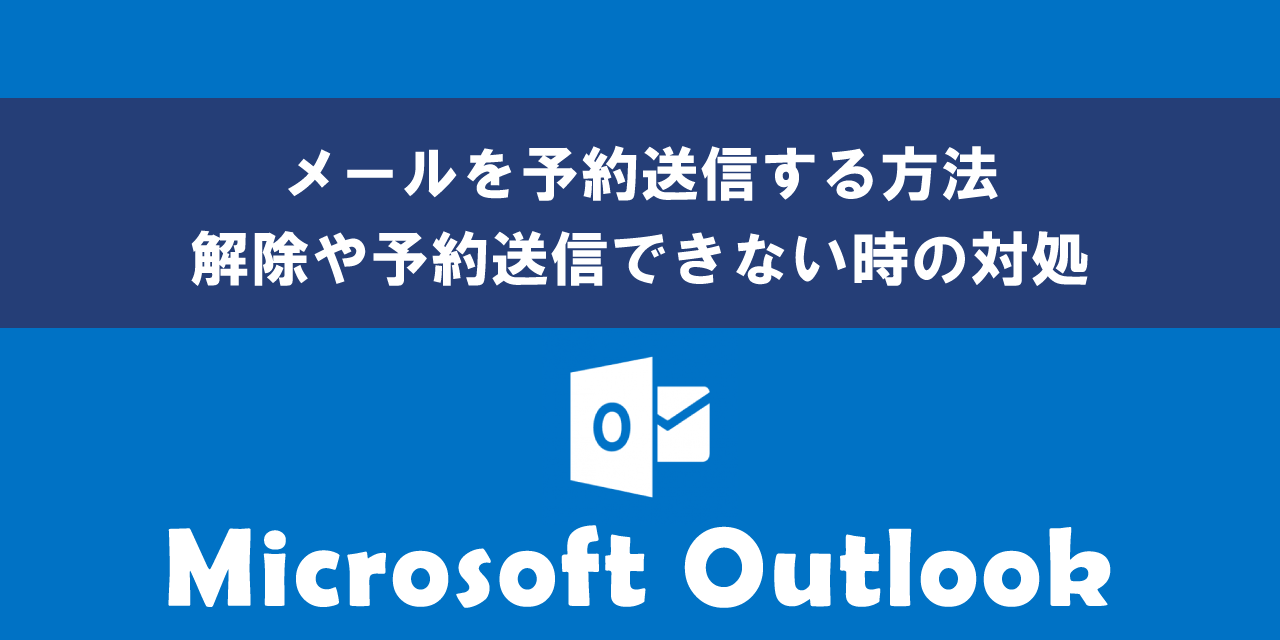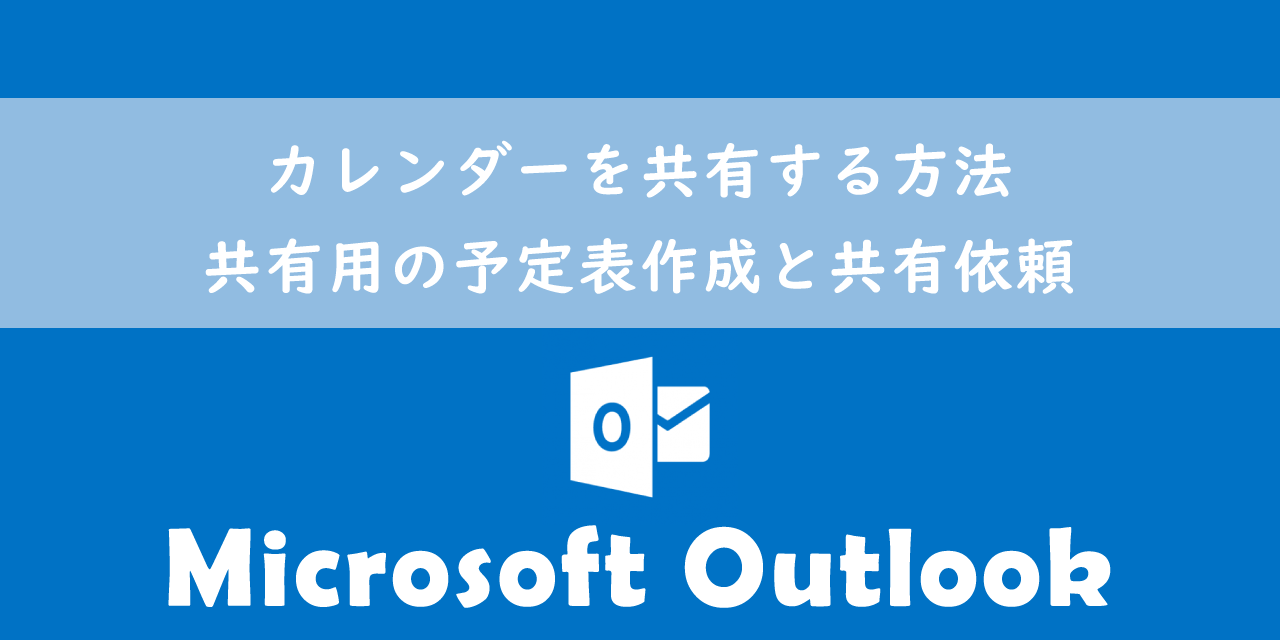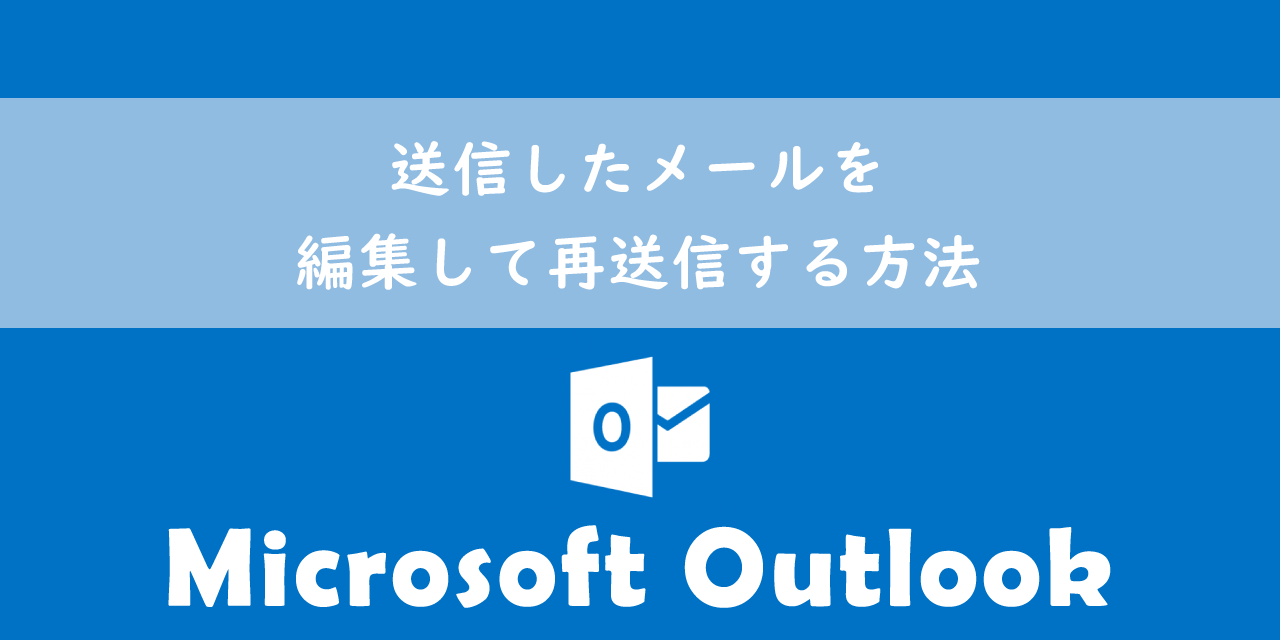【Outlook】アプリを初期化したい:プロファイルの削除による初期化方法
 /
/ 
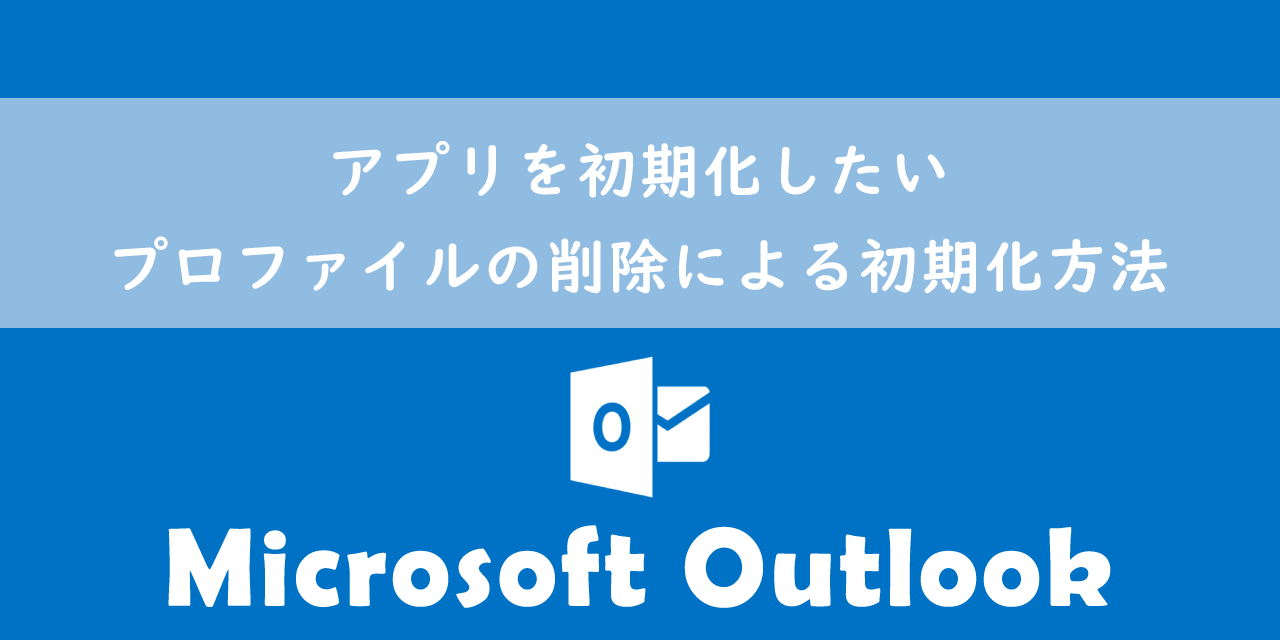
本記事ではMicrosoftのOutlookにおける、Outlookアプリの初期化方法について詳しく解説していきます。
Outlookで問題が発生した場合の修復手段の一つに「Outlookの初期化」があります。Outlookアプリの再インストールでは初期化できないため、初期化したい場面ではきちんと「初期化する方法」を実行する必要があります。
本記事を通して、Outlookアプリの初期化方法について理解を深めてください。
なおここではMicrosoft365(Office365)を使用しております。
Outlook:アプリを初期化するケースについて
Outlookは仕事において最も重要なアプリケーションの一つであり、日々必ず使うものです。毎日Outlookを利用していると利用不可になるような様々な問題が突然発生することがあります。
私は社内SE(システムエンジニア)として働いており、数多くのOutlookの問題に直面してきました。問題を解決するために様々な方法を取りますが、そのうちの一つにOutlookを初期化する方法を取ることがあります。
Outlookではアプリを再インストールしただけではWindowsにデータが残ったままになるため初期化することはできません。
Outlookの問題解決のために再インストールしたのであれば、合わせて初期化することをお勧めします。
Outlookの再インストールの方法は以下記事をご参照ください。
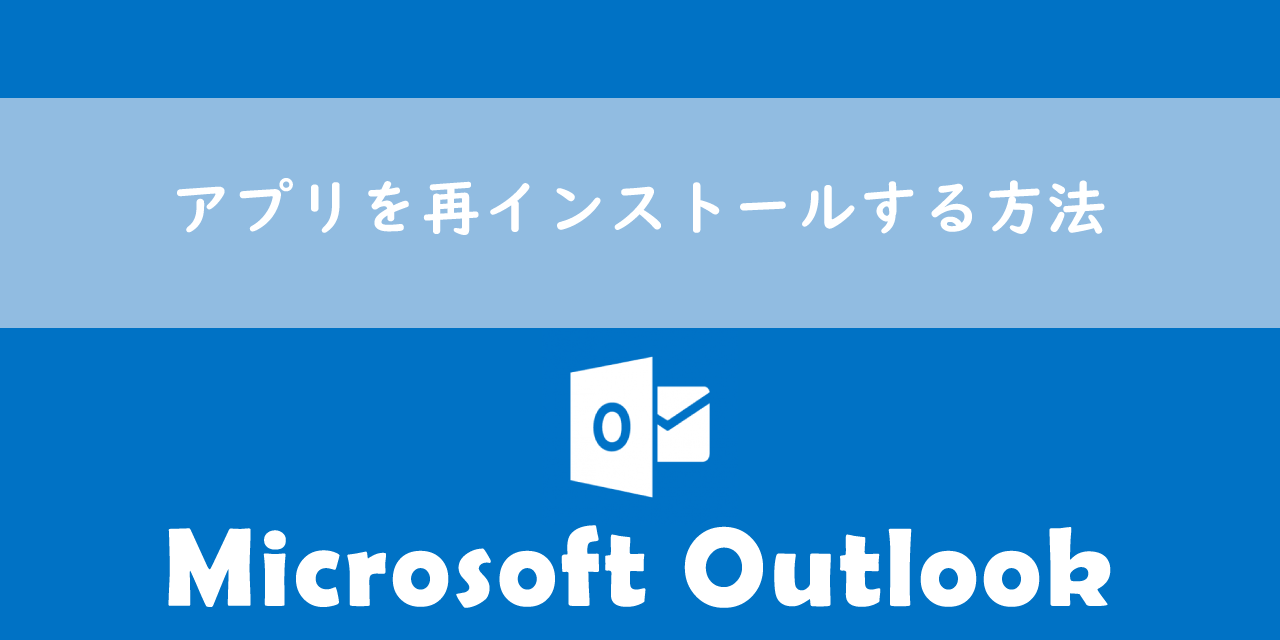
【Outlook】アプリを再インストールする方法
Outlookを初期化する方法
Outlookを初めてインストールしたときの状態にするにはプロファイルを削除します。
プロファイルとはメールアカウント情報やデータファイル(ostファイル)の保存場所などを保存している情報群のことです。プロファイルについて詳しくは以下記事をご参照ください。
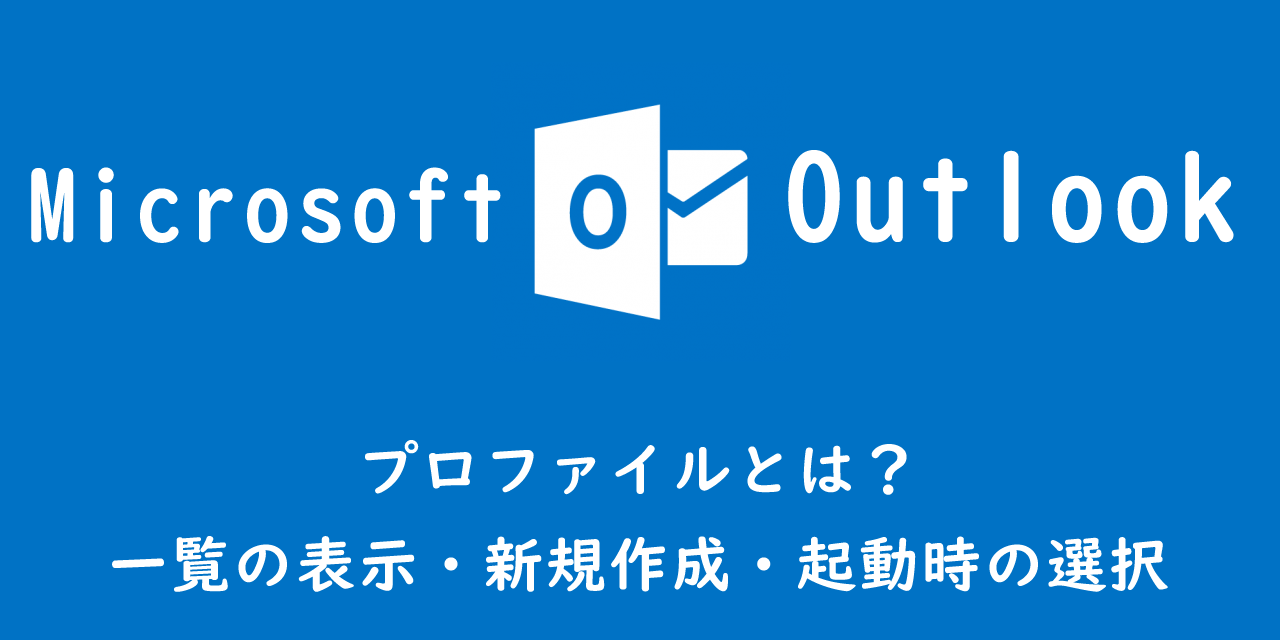
【Outlook】プロファイルとは?(一覧の表示・新規作成・起動時の選択)
アプリを再インストールしても初期化できないのは、このプロファイルが残った状態になっているからです。そのためプロファイルを削除することでOutlookを初期化できるというわけです。プロファイルの削除方法は以下の通りです。
- Outlookを起動
- 画面左上の「ファイル」タブをクリック
- アカウント情報から「アカウント設定」をクリックし、表示されたメニューから「プロファイルの管理」をクリック
- メール設定画面が表示されますので、「プロファイルの表示」ボタンをクリック
- 現在のプロファイル(デフォルトではOutlook)が表示されますので、「削除」ボタンをクリック
- 次図のメッセージが表示されますので、「はい」をクリック
- 次図のようにプロファイルが削除されたことを確認し、「OK」をクリック
- Outlookを閉じる
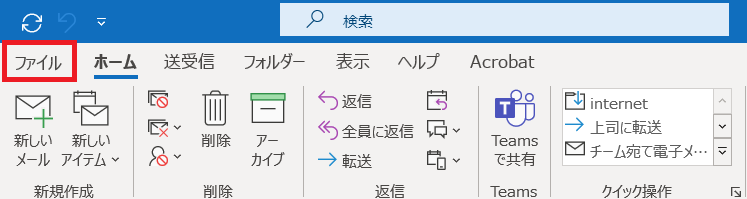
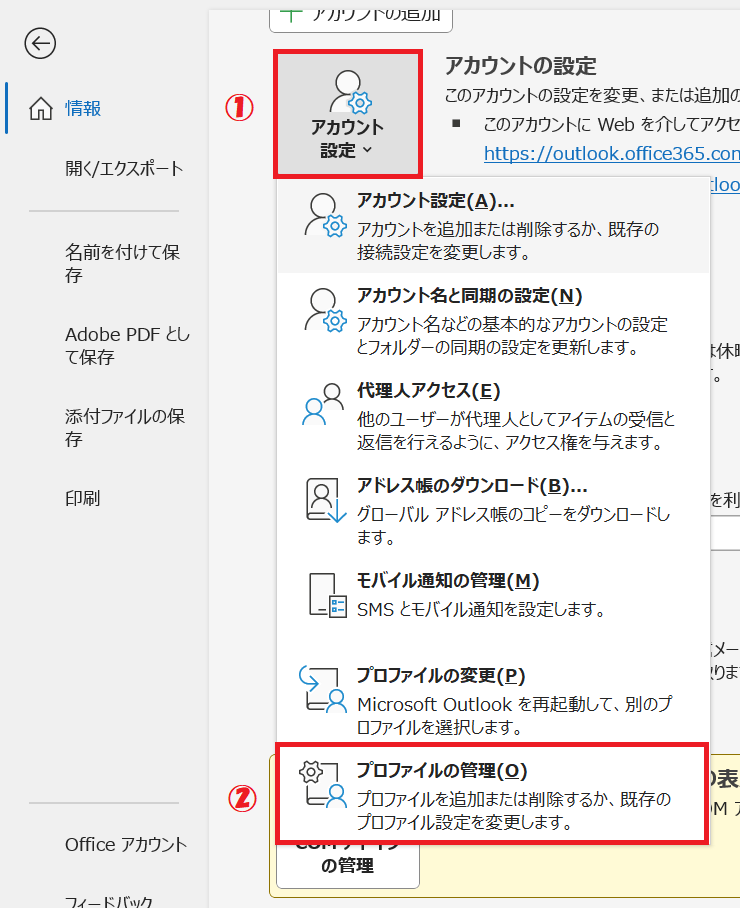
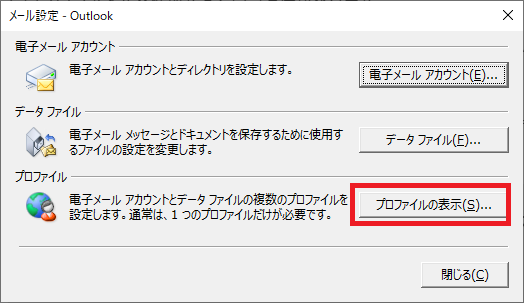
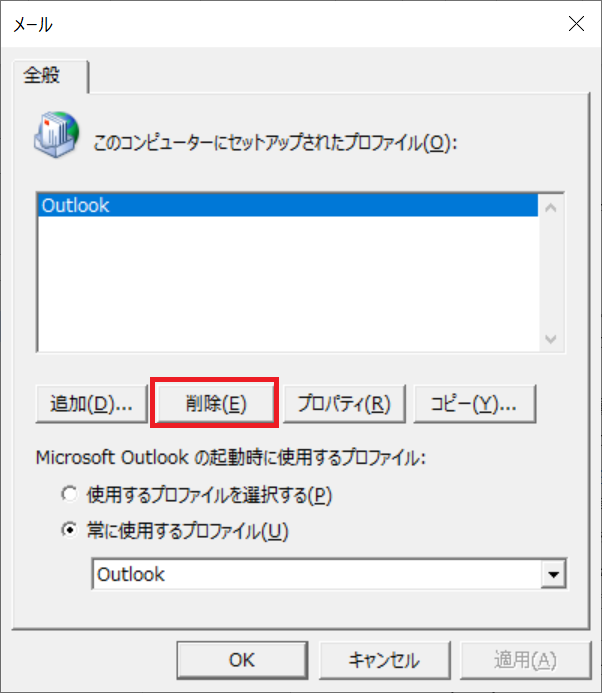
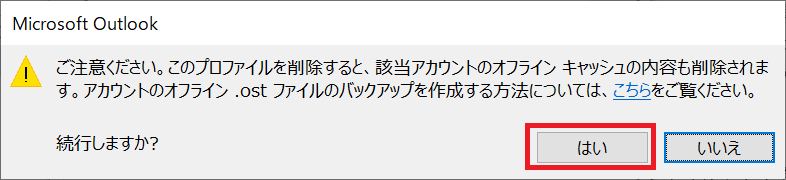
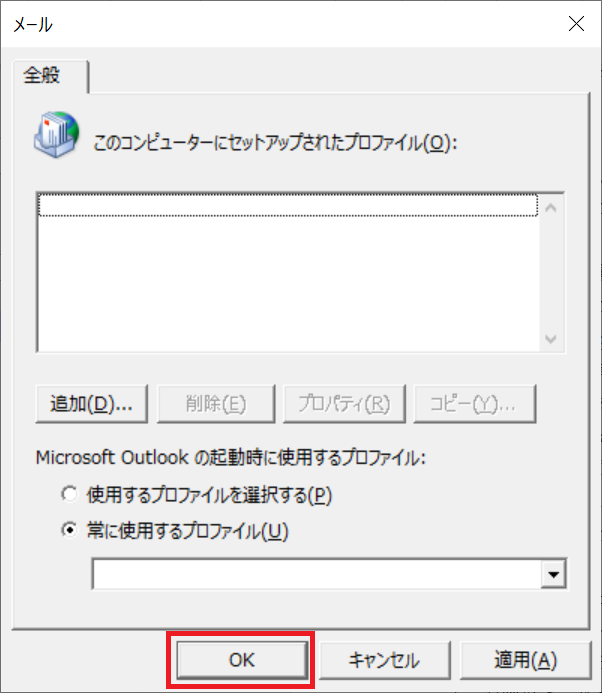
上記の流れでプロファイルは削除され、完全に初期化されました。
途中メッセージダイアログで表示されていたように、プロファイルを削除すると同時にOSTファイル(データファイル)が削除されます。データファイルとはダウンロードしたメール、予定表、連絡先などのデータすべてが保存されたファイルのことです。データファイルについて詳しくは以下記事をご参照ください。
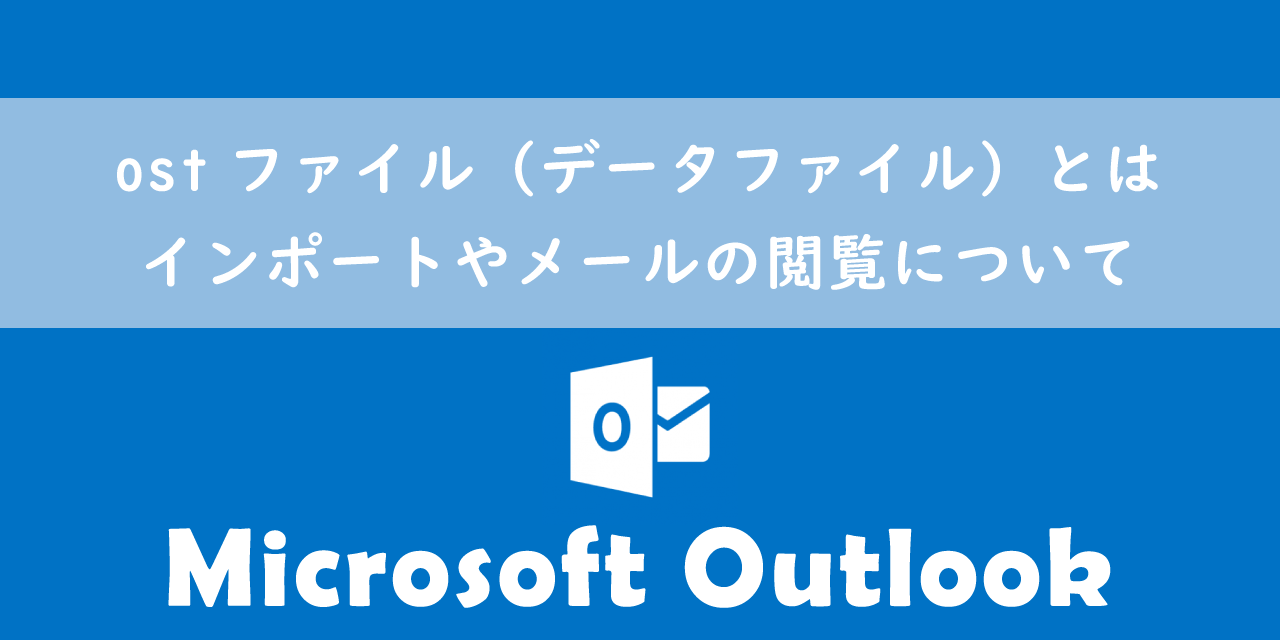
【Outlook】ostファイル(データファイル)とは:インポートやメールの閲覧について
プロファイルを削除したあと再度Outlookを起動すると以下の流れでプロファイルを新規作成します。
- プロファイル削除後にOutlookを起動
- 「新しいプロファイル」画面が表示しますので、プロファイル名を入力して「OK」をクリック
- メールアドレスを入力し、「接続」をクリック
- 「アカウントが正常に追加されました」と表示されますので、「完了」をクリック
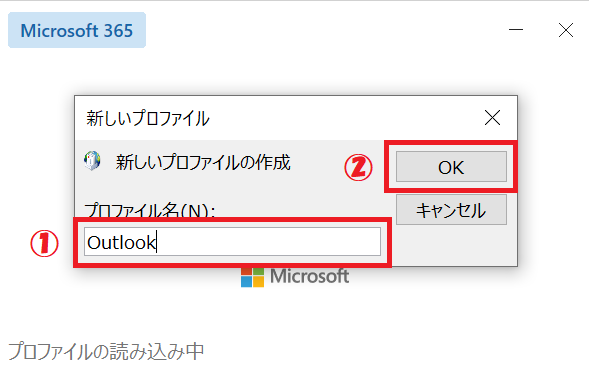

上記の流れで新しいプロファイルが作成され、メールの受信が開始します。
プロファイルが再作成するとメールを一から受信します。メール量によっては非常に多くの時間がかかります。メールが受信できるように受信中はパソコンの電源は入れたままにしておきましょう
まとめ
本記事「【Outlook】アプリを初期化したい:プロファイルの削除による初期化方法」はいかがでしたか。
以下に本記事のまとめを記します。
- アプリを再インストールするだけではOutlookは初期化されない
- Outlookを初期化するにはプロファイルを削除する
- プロファイルを削除するとデータファイルも同時に削除される
Outlookに問題が発生してアプリを一旦初期化したい場合は、本記事で紹介している方法を参考にして、初期化してみてください。
Outlookには様々な機能が備わっており、使いこなすことで仕事を効率的に進めることができるようになります。以下記事では仕事に役立つ機能をたくさん紹介しています。ぜひご覧いただき、仕事に役立つ機能がないか探してみてください。

【Outlook】機能一覧:仕事で便利な機能や設定をまとめて紹介

 関連記事
関連記事